Как настроить Фейсбук под себя: основные этапы настройки
Здравствуйте, уважаемые читатели, сегодня в статье мы поговорим о социальной сети Фейсбук. В частности, о способах настройки аккаунта (профиля). Мы собрали полезную информацию о том, как настроить Фейсбук, и, полагаю, вы сможете добиться хороших результатов, применив её на практике. Давайте начнём.
Базовыми преимуществами социальных сетей являются: открытое общение, возможность делиться информацией с феноменальной скоростью и получать сразу же мгновенный отклик. Поэтому следует серьёзно относиться к своим публикациям, уделяя некоторое время их содержанию. А для того, чтобы в этом был толк, необходимо изначально правильно настроить свою личную страницу.
Вопрос настройки аккаунта Facebook волнует многих пользователей этой популярной и постоянно развивающейся социальной сети. Чтобы рассказать свою историю в Фейсбук недостаточно мастерски владеть словом, необходимо также знать, как работают инструменты в руках мастера. Если вы вдруг хотите им стать, предлагаю сначала изучить настройки личного профиля.
Зачем нам Фейсбук и для чего его настраивать? Ответ простой: огромное количество полезных функций скрыто от большинства в этой хорошо продуманной системе, изучив которую, за короткий период времени вы обзаведётесь полезными знакомствами и связями, научитесь вести диалог с целевой аудиторией или создадите свой магазин, что тут тоже возможно.
Однако, Фейсбук не слишком громко сообщает на интернет-просторах о новинках и изменениях, появлении новых функций и опций. Он скорее предпочитает ненавязчиво об этом заявить, вероятно потому, что изменения эти происходят достаточно часто. Фейсбук систематически дорабатывают и улучшают.
Мы внимательно следим за его обновлениями, анализируем опыт многочисленных пользователей, экспериментируем со страницами, рекламными кампаниями и профилями.
В прошлой статье мы с вами зарегистрировались в Facebook. Сегодня мы готовы рассказать вам об основных моментах общей настройки аккаунта (профиля). Итак, у вас уже есть личная страница, давайте перейдём к основным этапам настройки профиля под себя, последовательно отвечая на поставленные вопросы.
Основные этапы настройки
Чтобы перейти к настройке аккаунта, нужно нажать на изображение стрелки в верхнем меню личного профиля и выбрать параметр Настройки.
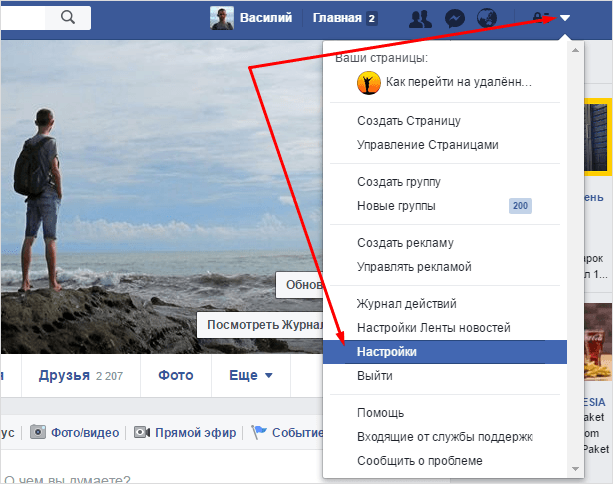
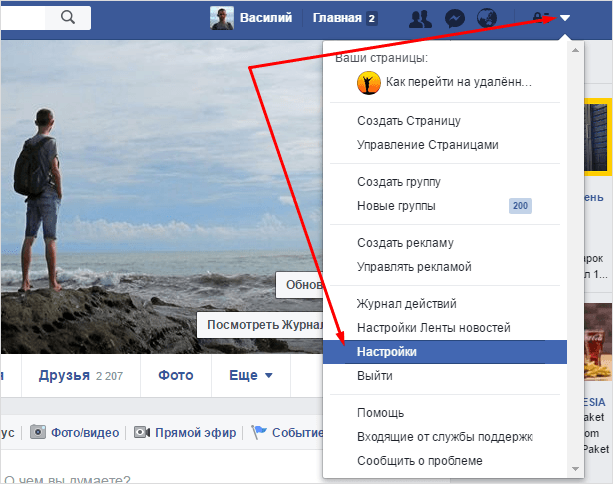
Далее откроется меню, где осуществляются все действия по порядку.
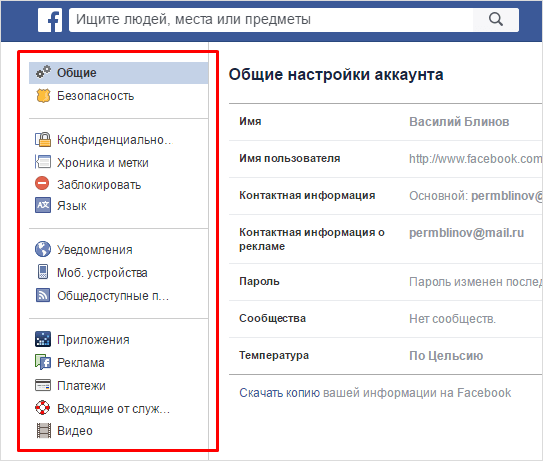
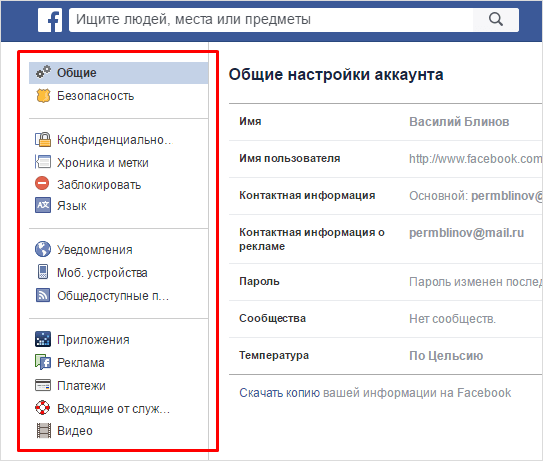
Нажав на вкладку Общие, вы имеет возможность заполнить следующие поля.
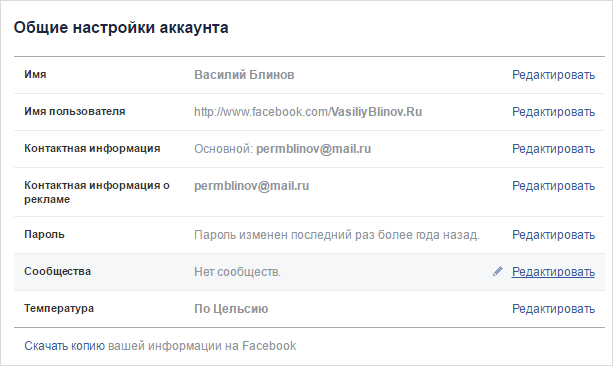
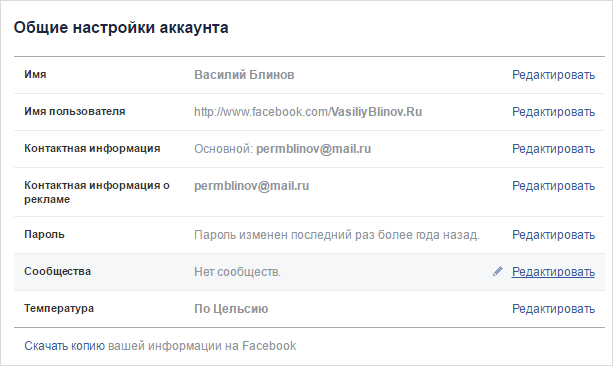
В строке Имя пользователя можно создать красивый адрес для вашей личной страницы.
Изменение короткого URL-адреса возможно только один раз, таковы правила Facebook.
Поэтому, если вы сомневаетесь в выбранном имени, лучше повременить. Ведь к этой настройке вы сможете вернуться позже в любой момент. А самые решительные могут вносить варианты имени латинскими буквами. Фейсбук, в свою очередь, будет подсказывать, занято оно или нет. Нажимаем Сохранить изменения и видим прекрасный результат — в поисковой строке браузера появится короткий адрес вашей личной страницы.
Во вкладке Сообщества есть возможность указать ваше основное сообщество, которое станет появляться рядом с вашим именем при открытии страницы.
Заполнение вкладки Безопасность начинающим пользователям можно пока оставить без внимания и сразу переходить к разделу Конфиденциальность. Это очень важный этап, где вы самостоятельно можете определить критерии видимости всех ваших публикаций в Фейсбук.


Хроника — это информация о вас, фотографии и разные публикации на вашей странице. Другие пользователи могут добавлять метки к фотографиям. В разделе Хроника и метки вы можете управлять настройками меток: можно разрешить или запретить отмечать вас на фото.
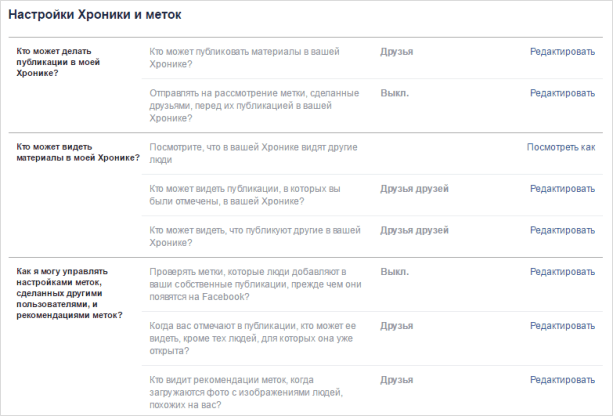
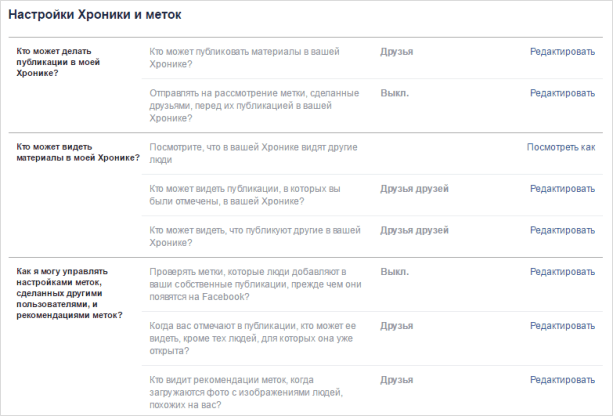
Следующая вкладка Заблокировать предназначена для блокировки пользователей, страниц, сообщений, приложений.
Настроить язык представляется возможным в отдельной вкладке. В Фейсбук есть возможность создавать многоязычные публикации. Делать публикации на нескольких языках, задавать язык перевода для ленты новостей. Это одно из ключевых качественных отличий Фейсбук от других социальных сетей.
Легко изменить настройки уведомлений. Можно включить звуковое оповещение на сайте (например, когда кто-то оставляет комментарий под вашей записью или присылает сообщение в мессенджере), получение уведомлений по электронной почте, push-уведомления для компьютера или мобильного устройства, SMS-информирование.
В следующей вкладке Моб. устройства вы можете указать номер телефона для отправки текстовых сообщений, а также время их получения.
В Общедоступных публикациях можно разрешить людям подписку на ваши публикации, даже если они не состоят у вас в друзьях. Для этого выберите вариант — Доступно всем.


Далее нам демонстрируются используемые Приложения, у которых есть доступ к вашему списку друзей и той информации, которую вы решили сделать доступной всем. Они появляются там после того, как вы входите на какой-либо сайт через свою учётную запись в Facebook.
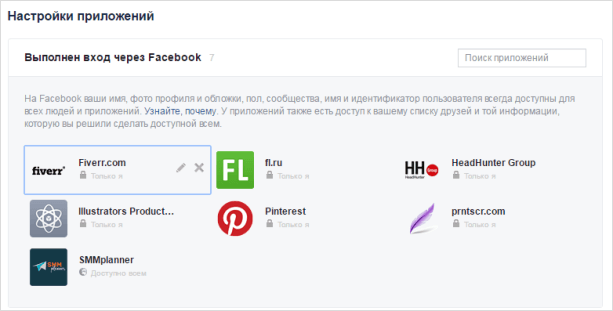
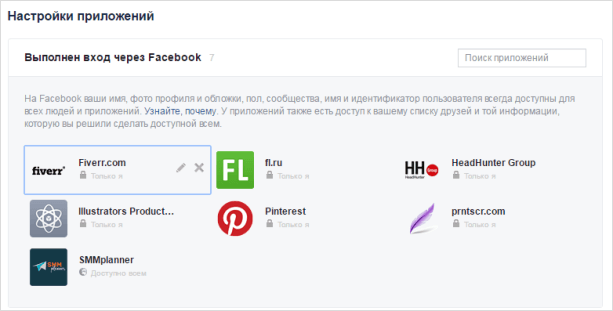
Есть возможность показа Рекламы на основе ваших интересов и предпочтений.
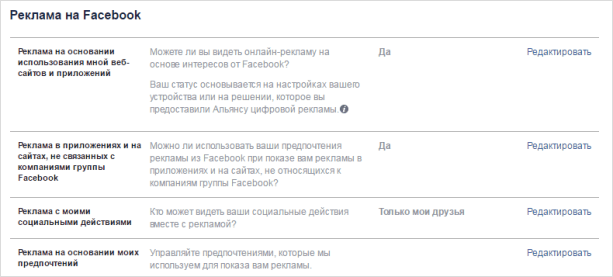
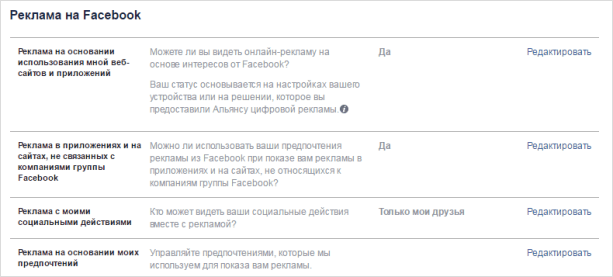
Особенностью настройки рекламы на Facebook является её чёткая сегментированность, т. е. зная подходы и инструменты, вы максимально точно определите свою аудиторию, разобьёте её на группы целевых пользователей и будете работать с каждой по отдельности. Это ключевое преимущество Фейсбук. Подробно о том, как настроить рекламу в Фейсбук, вы можете прочитать в следующих статьях (ссылка будет позже).
Платежи — все осуществляемые вами оплаты, история платежей, счета за рекламу.
Во Входящих от службы поддержки, совершенно очевидно, хранится история ваших обращений в неё.
Можно также настроить качество просмотра Видео и показ субтитров.
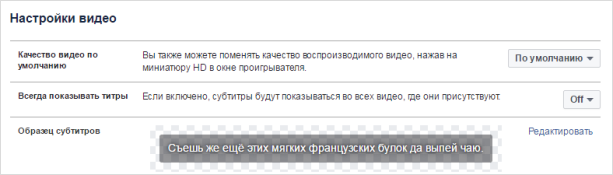
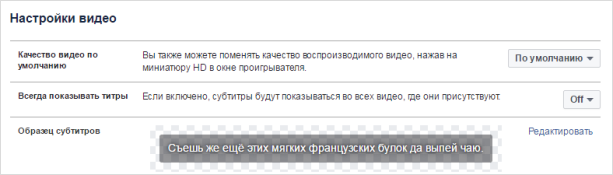
Далее поговорим о ленте новостей, что она из себя представляет и как её быстро настроить.
Наводим порядок в ленте
Содержимое ленты новостей определяется вами. Какую информацию вы хотите видеть чаще? От кого? Подумайте об этом, а затем смело приступайте, нажав в верхнем меню на стрелку и выбрав пункт Настройки Ленты новостей.
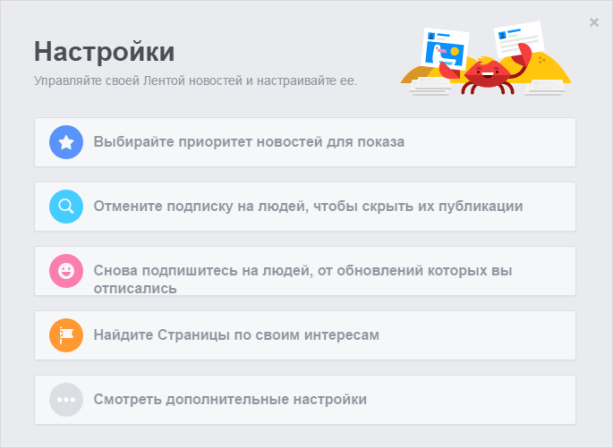
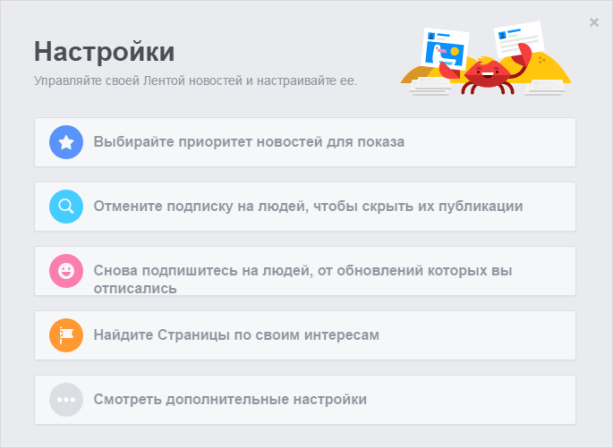
Следуйте инструкциям по настройке:
- Выбирайте из списка друзей, чьи публикации вы не хотите пропускать.
- Определите, чьи публикации вы больше не хотите видеть в ленте новостей.
- Верните в публикации те новости, от которых вы когда-то отписались, если такие есть.
- Экспериментируйте! Подпишитесь на новые страницы.
- В дополнительных настройках можно увидеть скрытые из ленты приложения.
Полезные опции:
- Популярные новости: популярные новости друзей, групп и страниц показываются вверху вашей новостной ленты.
- Новейшее: новости показываются в порядке их публикации.
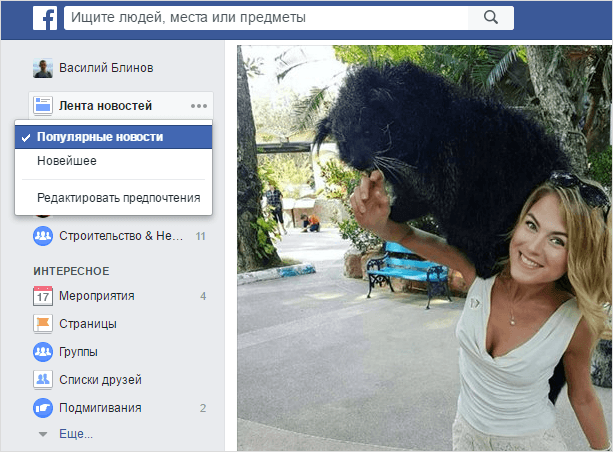
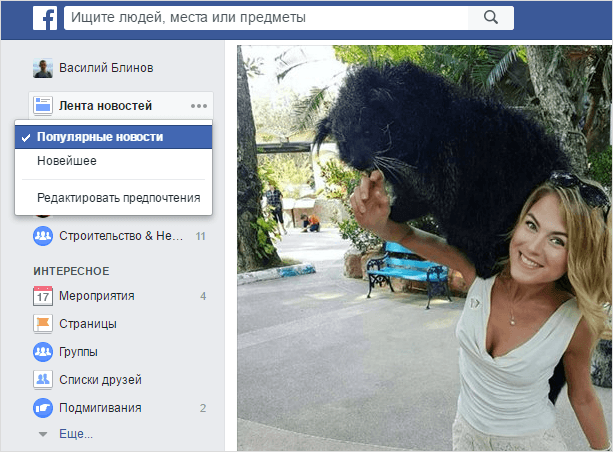
- Чтобы скрыть новость в ленте, необходимо вверху публикации справа нажать на галку и выбрать из вариантов: Скрыть публикацию и Отменить подписку на обновления. Тут же можно пожаловаться на публикацию, если она нарушает правила сайта.


- Чтобы видеть желаемые публикации, необходимо систематически упорядочивать списки друзей.
Заключение
Подводя итоги статьи, отметим, что настройка аккаунта в Facebook не занимает много времени и в целом достаточно проста. Главное, внимательно подходить к заполнению форм, в этом нет ничего сложного, понадобиться лишь немного терпения и всё получится.
Благодарю вас за прочтение статьи до конца. Оставляйте комментарии к статье и подписывайтесь на новости блога.
Как настроить Фейсбук: основные настройки, возможности, правила
У многих новичков возникают проблемы с настройкой соцсети Фейсбук. Это и понятно, ведь разработчики постоянно что-то меняют, переносят, дополняют. В итоге люди просто читают ленту новостей и не знают о полезных для них настройках. В этой статье предлагается инструкция о том, как настроить Фейсбук. После ее прочтения все станет намного понятней и проще.

Основные этапы настройки Фейсбука
Для того, чтобы начать управление настройками собственного аккаунта на Facebook, требуется в правом верхнем углу кликнуть по изображению стрелочки. Далее требуется выбрать пункт под названием «Настройки». Потом появится «Меню», в котором можно проводить все действия.
После выбора пункта «Общие» вы должны заполнить такие поля.

В графе под названием «Имя пользователя» вы можете придумать красивый адрес для своей странички. Но требуется учитывать, что поменять короткий URL-адрес получится только единожды, так устроен Фейсбук. По этой причине, если у вас возникают сомнения в подобранном имени, лучше подождать. Также его можно заполнять и латинскими символами. После выбора имени нужно нажать на кнопку «Сохранить изменения».
Если перейти в пункт «Сообщества», то здесь можно указывать свою основную группу, название которой будет видно возле вашего имени при открытии страницы.
Вкладку «Безопасность» новичкам стоит пропустить.
О графе «Конфиденциальность» будет рассказано ниже в статье, это очень важная вкладка и требует отдельного внимания.
Во вкладке «Хроника и метки» хранятся данные о вас, включая фото и публикации на страничке.

Остальные пользователи имеют возможность добавлять к фото метки. Их настройками легко управлять, есть возможность разрешить либо запретить пользователям отмечать вас на фотографиях.
Используя пункт «Заблокировать», вам будет доступна блокировка юзеров, сообщений, целых страничек, а также различных приложений.
В Фейсбуке можно изменять язык, для этого есть отдельная вкладка. Также вы можете делать многоязычные публикации, указывать язык, на который будет переводиться новостная лента. Такие функции во многих иных социальных сетях недоступны.
Также вы вправе поменять настройки извещений. К примеру, если кто-то оставил комментарий под фото либо прислал сообщение, вы можете включить звуковое уведомление на сайте. У вас есть возможность настроить Фейсбук так, чтобы получать уведомления на e-mail или мобильное устройство, push-сообщения на ПК или СМС-информирование.
Во вкладке, именуемой «Мобильные устройства» есть возможность прописать свой телефонный номер, чтобы на него приходили сообщения по указанному вами времени.
В «Настройках приложений» можно увидеть те, которые вы используете, и какие имеют доступ к списку ваших друзей, а также другой разрешенной для доступа информации.

Приложение появляется в списке после того, как вы вошли с его помощью в свою учетную запись.
В разделе «Реклама» вы опубликуете объявления с учетом своих интересов и других параметров.

Рекламу нужно правильно настроить и максимально четко определить свою целевую аудиторию. О том, как это сделать, читайте в следующей статье.
Во вкладке «Платежи» доступна информация обо всех передвижениях средств, включая затраты на рекламу.

В Фейсбуке вы также можете настраивать видео, его качество и включение субтитров.
Возможности Фейсбука
Многих интересует, какими возможностями обладает Фейсбук, но мало кто о них знает. Их стоит рассмотреть, это облегчит работу с сайтом.
Общее изменение документации сообщества
Изменять любые документы в группе имеют право все ее члены. Чтобы это сделать, нужно войти на страницу определенного сообщества и кликнуть по вкладке «Документы», а после требуется пройти по ссылке «Создать документ». Далее его изменять имеют право все члены сообщества.
На любое мероприятие можно позвать пользователей, незарегистрированных на сайте. После создания мероприятия в графе «Выбрать пользователей» следует прописать адрес того, кто не имеет аккаунта на Facebook. Если пользователей планируется пригласить несколько, то между адресами требуется проставлять знаки препинания. Им на email придут приглашения.
Увеличение шрифта
Для того, чтобы увеличить шрифт, необходимо переместить бегунок, расположенный внизу страницы вправо.
Зачеркнутый текст
Если у вас есть желание прописать зачеркнутый текст, то перед каждой буквой требуется вводить такой набор символов: ̶.
Символы для Facebook
В Фейсбуке есть возможность ставить различные звездочки, сердечки, смайлы и другие символы.

Правила Фейсбука
Правила, установленные администрацией социальной сети Фейсбук, очень просты. Главное – не писать грубые высказывания во время общения с пользователями и не делать рассылку спама. Facebook требует соответствующего поведения. Хотя эти правила и считаются негласными, но соблюдать их требуется. На сайте должна быть хорошая, располагающая к нормальному общению атмосфера.
Настройки приватности в Фейсбуке
Вкладка «Конфиденциальность» содержит множество настроек.

Кто может видеть мои материалы
Здесь присутствуют 3 интересные и важные настройки:
- Кто может видеть ваши публикации в будущем? В настройках данной опции вы можете указать, кто именно имеет право просматривать опубликованные вами материалы: друзья, люди, находящиеся в друзьях ваших друзей либо все пользователи Фейсбук. Подпункт «В будущем» значит, что никакие изменения не смогут повлиять на посты, которые уже опубликованы, а только на следующие. Чтобы получить быстрый доступ к данной настройке, существует кнопка, она расположена внизу окна для создания поста левее клавиши «Отправить».
- Пересмотр всех ваших публикаций и объектов где вы отмечены. Пройдя по данной ссылке, вы сможете попасть в «Журнал действий». Если вы оставили уведомление под постом своего друга или поставили отметку на фотографии, то эта информация попадает в «Журнал». К примеру, в пункте «Комментарии» вы увидите собственные комментарии. Если пройти в графу «Мне нравится», то здесь можно увидеть все посты, которым вы поставили лайк.
- Ограничение аудитории для всех публикаций в моей хронике. Здесь можно спрятать ранее опубликованные посты от друзей своих друзей либо полностью от всех. Но при этом у ваших друзей будет доступ к их просмотру. Следует знать, если вы выставили ограничение для всех созданных ранее постов, чтобы вернуть все обратно, понадобится настраивать каждую отдельно взятую публикацию.
Как видим, по желанию вы сами можете выставить ограничения по видимости ваших материалов.

Кто может связаться со мной?
В этом пункте настроек вы можете решить, кто именно сможет подавать запрос на то, чтобы подружится с вами: все пользователи либо друзья друзей.
Кто может меня найти?
В соцсети Фейсбук человека можно находить по телефонному номеру или e-mail адресу. В этом пункте вы можете дать разрешение или поставить запрет Фейсбуку на показ вашей учетной записи тем пользователям, которые будут искать вас при помощи этих данных.
Также вы можете скрыть собственный аккаунт во вкладке «Конфиденциальность» из результатов выдачи при поиске в таких системах как Google, Yandex и других.

Настройка Фейсбука для новичков
Новички, которые совсем недавно начали пользоваться социальной сетью Фейсбук, часто сталкиваются с тем, что интерфейс появляется на английском языке (ang) или пункты выглядят не так, как должно это быть. Данная проблема обычно появляется, если вход в Facebook совершается через телефон. Чтобы ее решить, нужно отключить анонимайзер либо VPN-сервис, которые меняют ваш IP-адрес. Пользоваться этими программами не нужно, ведь Фейсбук разрешен во всех русскоязычных странах.
Какие есть в Фейсбуке настройки аккаунта и страницы?
Разработчики социальных сетей стремятся создать для пользователей максимально комфортные условия. Однако понятие «комфорт» у каждого человека свое, и сделать нечто универсальное достаточно сложно. Вот почему руководство цукербергской соцсети предлагает юзерам самостоятельно менять настройки Фейсбука и подстраивать его под себя. Получив карты в руки, вы можете контролировать безопасность, конфиденциальность и внешний вид своей странички.
Что можно настроить?
Итак, вы недавно зарегистрировались на Фейсбуке или уже активно им пользуетесь, но в имеющихся функциях по какой-либо причине еще не разбирались. Начинать нужно с банального знания, где находятся все доступные рядовым пользователям настройки. А сосредоточены они в отдельном разделе, перейти в который можно с любой странички, нажав кнопку  в правом углу шапки и выбрав соответствующий пункт.
в правом углу шапки и выбрав соответствующий пункт.
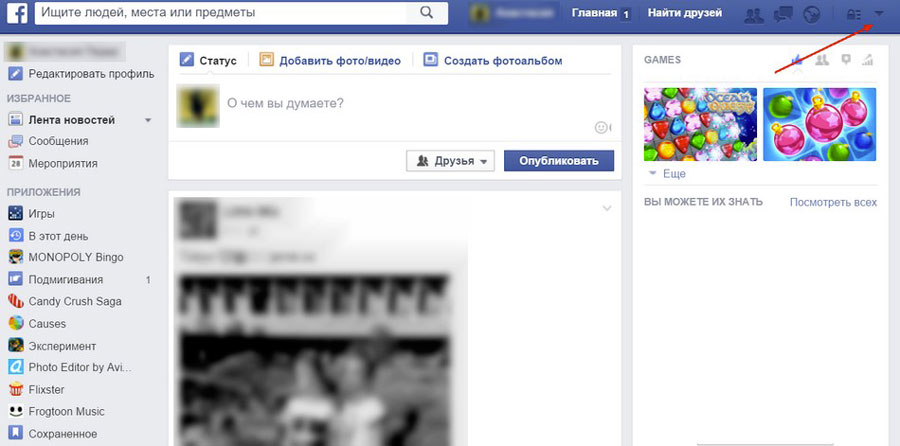
Общие настройки
В обновленном окне вы увидите список всех доступных для корректировки категорий. Первое, что нужно посмотреть – «Общие настройки». В этой вкладке вы можете сменить пароль, свое имя и веб-адрес странички, а также выбрать e-mail для связи и даже создать копию данных с профиля. С первыми функциями все более или менее понятно. Нужно просто ввести обновленные данные, нажав «Редактировать». Последняя функция – копия данных – позволяет добавить в отдельный архив ваши сообщения и фотографии, публикации и контакты.
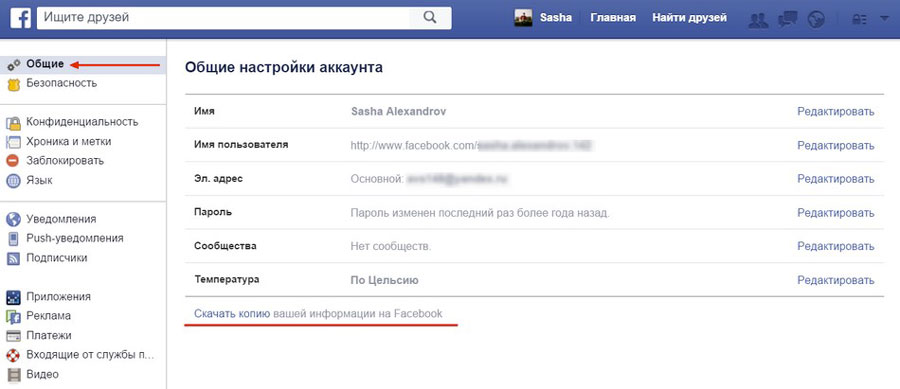
Безопасность аккаунта
Если вас беспокоит безопасность аккаунта, обязательно перейдите в соответствующую вкладку настроек. Здесь вы сможете усилить защиту своих персональных данных, например, использовать генератор кодов или установить предупреждения и подтверждения входа. Очень важная функция – выбор доверенных контактов. Воспользоваться ей удобно в случае блокировки на Facebook.
Выбранные вами пользователи смогут подтвердить вашу личность и вернуть работу страницы в прежний режим. Многие юзеры сразу же определяют и так называемого Хранителя – человека, который будет контролировать деятельность вашей Страницы в случае, если вы это уже сделать не сможете. Также во вкладке «Безопасность» можно закрыть или деактивировать аккаунт, если что-то в социальной сети вас больше не устраивает.
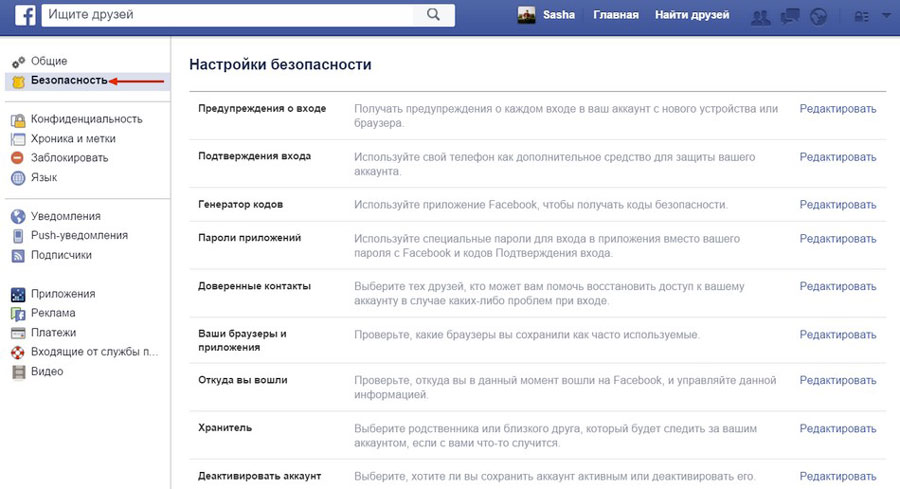
Конфиденциальность
Отдельная вкладка – «Конфиденциальность». В этом разделе вы можете определить круг лиц, которые могут видеть и комментировать ваши публикации, отправлять запросы на добавление в список Друзей и находить вас на Фейсбук. «Продолжением» этой вкладки является раздел «Хроника и метки». Выбирайте, кто из пользователей может публиковать посты в вашей Хронике, сможет вас отмечать на своих публикациях, а кто – просматривать метки.
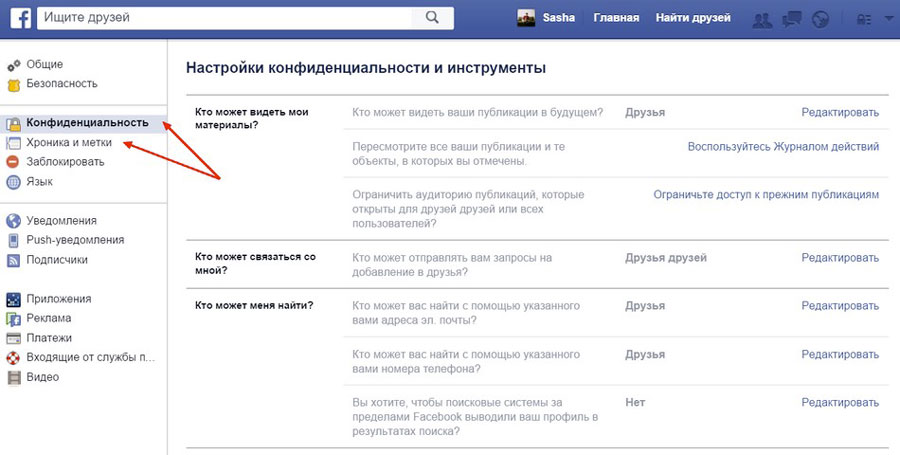
Функции блокировки
Еще одна полезная возможность – функция блокировки. Вы можете составлять своего рода черные списки, блокируя пользователей, приложения и даже страницы. Делается это с одной целью – обеспечить владельцу аккаунта комфортные условия для использования соцсети и отсечь все ненужные контакты.
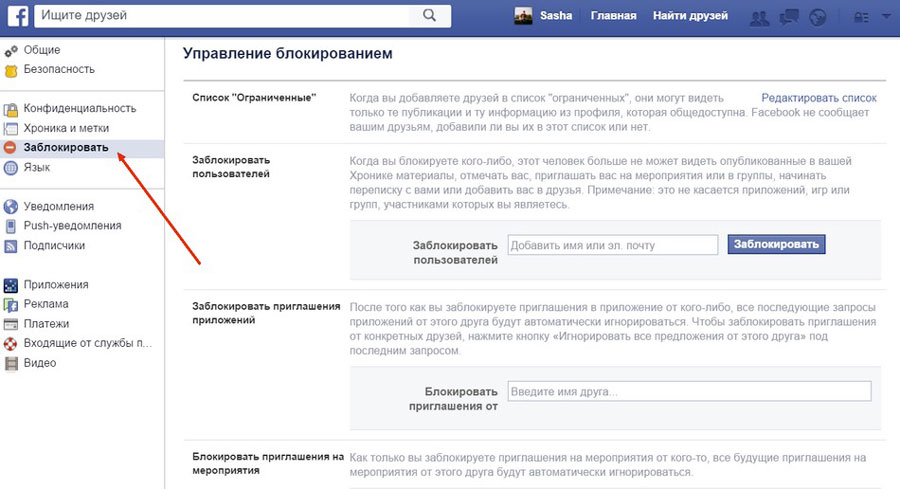
Поменять язык аккаунта на Фейсбук можно в соответствующем разделе. А во вкладках уведомления и Push-уведомления вы сможете установить, на какие устройства и адреса будут приходить notifications о новых сообщениях, заявках в Друзья, комментариях, лайках и т.д.
Раздел «Подписчики» позволяет поменять настройки, связанные с подписчиками на вашу страничку. Здесь можно установить для посетителей профиля функцию подписки на обновления без добавления в Друзья и отредактировать связанные с ней параметры. Кроме того, в этой вкладке вы сможете привязать к своему фейсбуковскому профилю аккаунт Twitter или воспользоваться плагином «Подписки», который устанавливается на сторонних сайтах.
Настройка приложений
На Facebook вы также сможете отредактировать используемые приложения, параметры рекламы и внутренних платежей.
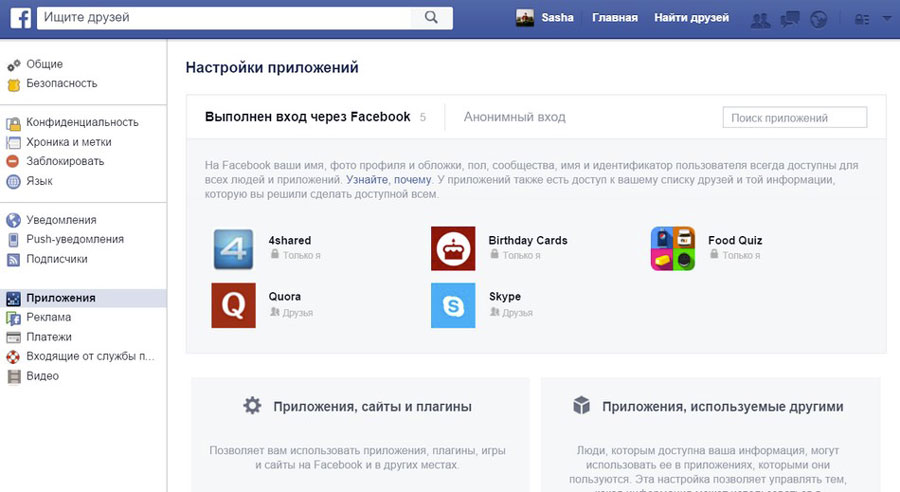
Таким образом, пользователи получают возможность редактировать свои страницы, устанавливая контроль за безопасностью и конфиденциальностью.
Настройки приватности в Facebook: как, зачем и где
За последние несколько лет Facebook менял настройки несколько раз, что-то где-то добавляя, убирая и перенося. Запутаться в них — как делать нечего. Поэтому мы решили еще раз написать о том, как защитить свой аккаунт в этой соцсети. Пост о безопасности уже вышел, а в этой статье мы будем говорить о настройках приватности.
В разных вкладках Facebook спрятано довольно много настроек конфиденциальности вашей страницы. Поговорим о главном.
Вкладка «Конфиденциальность»
Кто может видеть мои материалы? Здесь есть три интересные настройки.
1. Кто может видеть ваши публикации в будущем? Эта опция позволяет указать, кто может просматривать ваши посты: ваши друзья, друзья друзей, все пользователи Интернета или какие-то конкретные люди. Уточнение «в будущем» означает, что эти изменения не повлияют на уже опубликованные посты — только на новые. Стоит отметить, что для быстрого доступа к этой настройке есть отдельная кнопка: вы найдете ее под окном создания нового поста, слева от кнопки «Отправить».
2. Пересмотрите все ваши публикации и те объекты, в которых вы отмечены. Кликнув по этой ссылке, вы попадете в «Журнал действий». Если вам что-то понравилось, вы оставили сообщение под постом друга или отметили кого-то на фото, то эти данные попадут на страницу «Журнала». Например, во вкладке «Комментарии» вы найдете все свои комментарии, а вкладка «Мне нравится» содержит все посты, которые вы лайкнули. В общем, здесь можно быстро найти нужную вам информацию.
3. Ограничить аудиторию для всех публикаций в моей хронике. Эта настройка позволяет спрятать старые посты от друзей ваших друзей или вообще от всех пользователей Интернета. Ваши друзья по-прежнему смогут их просматривать. Будьте внимательны: ограничив доступ ко всем уже созданным постам, вы не сможете потом так же легко вернуть все обратно — придется редактировать настройки доступа для каждой отдельной публикации. Подробнее об этом тут.
Помните: вы можете изменить права доступа к отдельным публикациям в любой момент, просто выбрав «Редактировать публикацию», затем кликнув по кнопке слева от «Сохранить» и выбрав аудиторию в выпадающем списке.
Кто может связаться со мной? Эта настройка позволяет выбрать, кто может попроситься к вам в друзья: все или только друзья ваших друзей.
Кто может меня найти? В Facebook людей можно искать по номеру телефона или адресу электронной почты. Здесь вы можете разрешить или запретить соцсети показывать вашу учетную запись пользователям, которые попробуют вас найти с помощью этих контактных данных.
Также здесь можно скрыть ваш Facebook-аккаунт из результатов поиска Google, Yandex и других поисковых систем.
Хроника и метки
Кто может делать публикации в моей хронике?
Кто может публиковать материалы в вашей хронике? Эта настройка позволяет вам контролировать, кто может публиковать посты у вас на странице: только вы или еще и ваши друзья. Первое (и часто единственное), для чего люди используют эту функцию, — это публикация поздравлений с днем рождения. Но если у вас в друзьях есть незнакомые люди, рекомендуем вам ограничить доступ к своей хронике.
Отправлять на рассмотрение метки, сделанные друзьями, перед их публикацией в вашей хронике? Включите эту опцию, чтобы в вашу хронику не попадало что попало. Тогда все посты, в которых вас отметили, будут автоматически отправляться на рассмотрение в «Обзор хроники». Никогда не слышали об этой странице? Неудивительно — многие вообще о ней не знают, хотя регулярно ее посещают. Пользователи переходят сюда, кликнув по значку оповещения — красной циферке, появляющейся на иконке с глобусом.
Вы можете активировать эту опцию либо в «Обзоре хроники» (правый верхний угол, кнопка «Уведомления»), либо в настройках «Хроники и меток».
Помните: эта настройка влияет только на публикации в вашей хронике. Посты, в которых вы отмечены, по-прежнему будут доступны в результатах поиска, ленте новостей и других местах на Facebook.
Кто может видеть публикации в моей хронике?
Посмотрите, что в вашей хронике видят другие пользователи. Хотите взглянуть на свою страницу «со стороны»? Кликните по этой ссылке и узнайте, как вашу хронику видят другие люди или определенный друг.
Кто может видеть публикации в вашей хронике, в которых вы отмечены? Мы контролируем тот контент, который сами публикуем. А вот друзья иногда отмечают нас на фотографиях или в постах, которые лучше не показывать другим людям. Каждый тэгированный пост можно проверять вручную до того, как он попадет в хронику (об этом мы рассказывали выше), или можно спрятать сразу все чужие посты с помощью этой опции.
Вы можете поменять эту настройку со «Все» на «Только я» или оставить доступ к таким публикациям определенному кругу лиц. Вы также можете вручную удалить метки с каждого поста или фотографии, которые вам не нравятся. Подробнее об этом тут.
Кто может видеть, что публикуют другие в вашей хронике? В предыдущем пункте вам предложили задать права доступа к постам, в которых вас отметили. Здесь же можно выбрать настройки приватности для постов, которые ваши друзья опубликовали у вас на странице, — те самые поздравления с днем рождения (не метки).
Как я могу управлять настройками меток, сделанных другими пользователями, и рекомендациями меток?
Проверять метки, которые люди добавляют в ваши собственные публикации, прежде чем они появятся на Facebook? Иногда друзья отмечают на ваших фотографиях не тех людей, кто на них на самом деле изображен, или не тех, кого бы вы хотели отметить. Например, так можно привлечь к вашему посту внимание какого-нибудь человека, неприятного лично вам. Активировав эту опцию, вы будете проверять чужие метки на ваших постах до того, как они станут видны всем остальным пользователям соцсети, в том числе отмеченному в посте человеку.
Когда вас отмечают в публикации, кто может ее видеть кроме тех людей, для которых она уже открыта? Когда вас отмечают в публикации, вы можете добавить ее в свою хронику или спрятать. Но даже если вы скроете пост, он по-прежнему будет доступен на странице создавшего его человека, а также в ленте новостей, результатах поиска общих друзей и некоторых других местах. Если вы хотите спрятать такие посты ото всех, выберите настройку «Только я».
Кто видит рекомендации меток, когда загружаются фото с изображениями людей, похожих на вас? Facebook использует свою систему распознавания лиц, чтобы угадывать, кто изображен на фотографии. Когда пользователи загружают фотографии своих друзей, соцсеть предлагает им отметить этих людей на снимках. С помощью этой настройки вы можете запретить Facebook делать это.
Заблокировать
На этой странице нас интересуют три настройки.
Список «Ограниченные». Это еще один способ разделить публикации на личные и публичные. Добавив сюда друга, вы спрячете от него посты, доступные для аудитории «Друзья». Он по-прежнему сможет видеть ваши посты с настройками «Доступно всем», ваши публикации в хронике общих друзей или те фото, на которых вы его отметили. Facebook не сообщает друзьям о том, что их добавили в список «Ограниченные». Подробнее об этой опции тут.
Заблокировать пользователей. Если вы хотите оборвать все контакты с каким-то человеком, заблокируйте его. Тогда он больше не сможет видеть опубликованные в вашей хронике материалы, отмечать вас, приглашать на мероприятия или в группы, писать вам или отправлять запросы на добавление в друзья.
Заблокировать страницы. То же самое можно сделать со страницей, принадлежащей какому-то магазину, газете или другой организации. Если вы заблокируете такой аккаунт, магазин не сможет писать вам. Впрочем, вы тоже не сможете с ним взаимодействовать — делать посты в его хронике или отправлять ему сообщения. Если вы лайкнули эту страницу раньше, то после блокировки отметка «Нравится» удалится, и вы отпишетесь от всех обновлений.
Доступные всем публикации
На этой странице тоже есть интересные настройки.
На мои обновления можно подписаться. Здесь вы можете разрешить посторонним людям подписываться на ваши публикации. Тогда ваши посты попадут в их ленту новостей.
«Комментарии к общедоступным публикациям», «Доступные всем уведомления о публикации» и «Информация по общедоступному профилю».
Здесь вы можете выбрать, кто может комментировать ваши фото и посты, открытые для всех, а также решить, хотите ли вы получать уведомления, когда пользователи не из вашего списка друзей подписываются на ваши обновления, репостят ваши публичные посты, комментируют их или лайкают.
Реклама
Facebook собирает данные о том, что вы лайкаете, что делаете в соцсети, на каких сайтах авторизуетесь с его помощью. Всю эту информацию он использует, чтобы показывать вам рекламу. Если вам не нравится то, что соцсеть следит за вами, запретите ей использовать собранные данные для показа рекламы.
Редактирование основных настроек в личном кабинете Facebook
Каким образом удалить аккаунт Facebook
Обратите внимание, если удалить свой аккаунт из социальной сети, Ваша ось времени, сразу же исчезнет с Facebook. Другие пользователи не смогут Вас найти, хотя некоторые данные, например, отправленные Вами сообщения, могут по-прежнему отображаться для некоторых людей. Такая информация в ленте, как, например, друзья, фотографии, интересы и т.д., будут сохранены на случай Вашего возвращения в ряды пользователей Facebook.
Если вы считаете, что вы не будете больше использовать Facebook, вы можете запросить полное удаление учетной записи. Помните, что вы не будете иметь возможности повторной активации вашей учетной записи и восстановления любого добавленного вами содержания или информации. Перед отправкой запроса стоит сохранить копию своих данных с Facebook. Для того, чтобы удалить учетную запись навсегда, без возможности восстановления ее в будущем, войдите в свой аккаунт, а затем, заполните эту форму.
Если вы не можете войти в свой аккаунт, возможно, следует изменить пароль. Чтобы сделать это, перейдите на Главную страницу Социальной сети и нажмите на ссылку Забыли пароль?. После выполнения команд, связанных со сбросом пароля и восстановления доступа к аккаунту, вы можете деактивировать или удалить учетную запись с помощью процедуры, описанной выше.
Где найти настройки личного кабинета Facebook
Нажмите меню «Мой аккаунт» в правом верхнем углу любой страницы сайта Facebook. В выпадающем меню доступны следующие функции:
- Параметры учетной записи: Редактирование основных параметров (например, адрес электронной почты, используемой для входа, пароль, уведомления, Facebook Mobile и оплата).
- Настройки конфиденциальности: Изменение настроек конфиденциальности и дополнительной информации по вопросам контроля над общими ресурсами.
- Выход: Эта опция позволяет безопасно выйти из системы.
- Справочный центр: Поиск ответов на часто задаваемые вопросы.
Требования к паролю Facebook
Созданный пароль должен содержать не менее 6 символов и состоять из последовательности цифр, букв и знаков препинания. Если введенный пароль не является достаточно сильным, попробуйте смешать в нем маленькие буквы с заглавными, либо просто удлинить его.
Желательно, чтобы пароль было легко запоминающимся для Вас, но трудно определим, для других людей. По соображениям безопасности, он также должен отличаться от остальных паролей, которые вы используете в Интернете.
Как добавить контрольный вопрос к аккаунту Facebook
Контрольный вопрос представляет собой полезный способ подтвердить права на аккаунт в случае потери доступа к нему.
Контрольный вопрос к учетной записи вы можете задать на странице Настройки безопасности:
- Нажмите меню «Мой аккаунт» в правом верхнем углу любой страницы Facebook и выберите пункт Настройки аккаунта.
- Нажмите пункт Безопасность в меню слева.
- Выберите раздел Контрольный вопрос и следуйте инструкциям.
Примечание: этот раздел не отображается, если Вы пытаетесь установить контрольный вопрос для аккаунта, который его уже имеет.
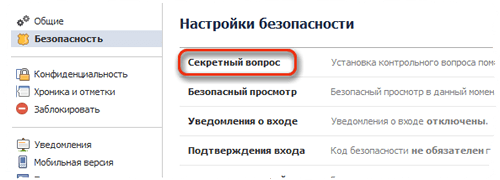
Советы по выбору надежного контрольного вопроса:
- Выберите вопрос и ответ, которые Вы, безусловно, будете помнить;
- Держите свои контрольный вопрос втайне;
- Постарайтесь, чтобы ответ был достаточно конкретен, чтобы невозможно было его легко отгадать.
Как изменить e-mail адрес для уведомлений Facebook
На странице Настройки учетной записи вы можете изменить адрес e-mail, на который сервис отправляет уведомления.
- Откройте раскрывающееся меню учетной записи
 в правом верхнем углу страницы Facebook и выберите пункт Настройки учетной записи.
в правом верхнем углу страницы Facebook и выберите пункт Настройки учетной записи. - Выберите раздел Адрес электронной почты.
- Нажмите на ссылку Добавить другой адрес электронной почты введите новый адрес электронной почты, а затем нажмите Сохранить изменения.
- Подтвердите пароль.
- Найдите сообщение электронной почты с сайта Facebook, чтобы подтвердить свой новый адрес e-mail.
Примечание: Если у Вас имеется больше одного адреса электронной почты, связанного с вашей учетной записью, уведомления будут приходить на адрес, выбранный в качестве Вашего основного адреса электронной почты на странице Настройки учетной записи.
Как изменить настройки языка Facebook
Чтобы установить язык, прокрутите страницу вниз и нажмите на название текущего языка (в левом углу). Выберите новый язык из меню.
Вы также можете изменить язык на странице Настройки учетной записи:
- Откройте раскрывающееся меню учетной записи
 в правом верхнем углу страницы Facebook и выберите пункт Настройки учетной записи.
в правом верхнем углу страницы Facebook и выберите пункт Настройки учетной записи. - Рядом с пунктом Язык нажмите на ссылку Изменить.
Как изменить часовой пояс
Если отметки о времени на Facebook неверны, настройки времени в компьютере могут быть неуместными. Facebook использует настройки времени вашего компьютера, поэтому убедитесь, что эти данные являются правильными.
После выбора соответствующих параметров времени выйдите из аккаунта Facebook, а затем снова войдите в систему. Метки времени Facebook должны быть адаптированы к параметрам компьютера.
Мы упрощаем настройки публикации на Facebook
Вы просили сделать так, чтобы было понятно, кто именно может видеть ваши публикации, и сегодня мы запускаем несколько изменений, которые упрощают контроль за тем, кто может видеть ваши посты, фотографии и отметки. Основное изменение состоит в том, что теперь все настройки конфиденциальности можно контролировать непосредственно при публикации, а не в отдельном разделе в рамках настроек вашего профиля, как это было раньше.
Ниже – подробное описание того, какие изменения мы сегодня запускаем, все изменения представлены в разрезе того, что будет отображаться у вас в профиле и что вы будете видеть, когда вы публикуете новость на Facebook.
1. В вашем профиле
Ваш профиль – это ваше пространство. Вы должны понимать, кто может видеть информацию в вашем профиле, и у вас всегда должна быть возможность контролировать, какая информация появляется в вашем профиле. Мы создали новые инструменты, которые позволяют контролировать то, как новые публикации и фотографии добавляются в ваш профиль и тех, кто может видеть информацию в вашем профиле.
Настройки для информации в профиле
До настоящего момента: большая часть настроек конфиденциальности для контента в вашем профиле находилась в настройках профиля.
Теперь: вы можете контролировать настройки конфиденциальности для всей информации в вашем профиле, начиная с информации о вашем родном городе и заканчивая всеми вашими фотоальбомами. C помощью выпадающего меню рядом с каждой частью вашего профиля вы можете контролировать, кто будет видеть эту информацию.
Вынесение большой части настроек непосредственно в профиль также позволило сократить список настроек конфиденциальности в настройках профиля. Если хотите узнать больше, прочитайте о настройках профиля: http://www.facebook.com/about/control.
Утверждение отметок в профиле
До настоящего момента: фотографии, в которых вы были отмечены, появлялись в вашем профиле сразу же после того, как вы были отмечены на них, и вы просили дать возможность утверждать отметки на фотографиях перед тем, как они появлялись в профиле.
Теперь: вы можете подтвердить или снять отметку с фотографии до того, как она появится в вашем профиле.
Подтверждение отметок
До настоящего момента: все, кто могли видеть ваши публикации или фотографии, могли отметить кого-либо из своих друзей в ваших публикациях или фотографиях.
Теперь: вы можете подтвердить или снять отметку, которую кто-либо пытается добавить в вашу публикацию или фотографию.
Просмотр профиля
До настоящего момента: мы знаем, что вы бы хотели понимать, как ваш профиль видят другие пользователи, но не знали, где это можно посмотреть.
Теперь: теперь с помощью ссылки «Посмотреть профиль как…» вы можете понять, как выглядит ваш профиль для других пользователей.
2. Настройки для ваших новостей
В дополнение к изменениям в профиле, мы также вносим изменения в процесс публикации. Теперь вы сможете управлять настройками конфиденциальности ваших новостей в момент публикации. Мы также расширяем функционал – теперь при публикации вы можете отметить, где именно и с кем вы находитесь.
Настройки при публикации
До настоящего момента: настройки конфиденциальности для ваших публикаций находились на отдельной странице в рамках настроек профиля.
Теперь: также как и в профиле, все настройки вынесены рядом с окном для обновления статуса. Теперь когда вы публикуете новость на Facebook, вы можете выбрать, кто будет видеть эту новость, и эта информация вынесена рядом с окном для обновления статуса. Если вы решили изменить аудиторию для вашей новости, то вы можете это сделать в выпадающем меню рядом с окном статуса.
Также в этом выпадающем меню в ближайшем времени появится возможность опубликовать эту новость для ограниченных групп друзей: для коллег, для членов того или иного списка друзей или членов любой из ваших групп.
Если вы отправляете новость в Facebook не со смартфона или приложение, которое вы используете, не поддерживает новые возможности, то вы сможете изменить настройки на странице с настройками конфиденциальности в рамках настроек профиля. Мы подготовили для вас описание новых настроек: http://www.facebook.com/about/sharing.
Изменение формулировки: “Все” изменено на “Доступно всем”
До настоящего момента: вы могли опубликовать новость для всех, в этом случае любой пользователь Facebook мог видеть вашу публикацию.
Теперь: мы изменили название этого тега со “Все” на “Доступно всем”, чтобы обозначить, что эта информация будет доступна всем пользователям Facebook, но это не означает, что все пользователи увидят эту новость.
Хотите внести изменения после публикации?
До настоящего момента: после того, как вы опубликовали новость, вы уже не могли изменить список тех, кто может ее видеть.
Теперь: вы можете изменить аудиторию вашей новости после публикации. Если вы случайно опубликовали новость для всех или решили добавить кого-либо в список тех, кто может видеть эту новость, вы можете изменить это в выпадающем меню в любое время.
Отмечайте, с кем вы находитесь или что вы хотите обсудить
До настоящего момента: вы могли отметить кого-либо в вашей публикации только в том случае, если этот пользователь был вашим другом, вы могли отметить страницу только в том случае, если она вам нравилась. При этом если вы создавали альбом с фотографиями, то вам приходилось добавлять в друзья всех тех пользователей, которых вы хотели отметить в этом альбоме.
Теперь: вы можете отмечать любых пользователей Facebook. Если вас отметил в публикации пользователь, с которым вы не дружите на Facebook, то эта отметка появится в вашем профиле только после того, как вы ее утвердите.
Отмечайте места в публикациях
До настоящего момента: вы обсуждали, где вы находитесь или какие места вы рекомендуете посетить.
Теперь: вы сможете добавить информацию о том, где в находитесь, к каждой вашей публикации. Вы сможете указать, в каком городе или районе города вы находитесь или отметить в вашей публикации конкретное место, например, ресторан, парк, концертный зал. Вы можете указать, где вы находитесь, чтобы сделать вашу публикацию более интересной, но это не является обязательным при публикации и вы можете не указывать, где вы находитесь.
Узнайте больше о том, как работает возможность отмечать места в публикациях: http://www.facebook.com/about/location.
Удаление отметок и/или контента
Отметки позволяют вам узнать, когда кто-нибудь отметил вас в новости или на фотографии.
До настоящего момента: пользователи убирали отметки в постах или в публикациях, которые им не нравились, чтобы эта информация не отображалась у них в профиле.
Теперь: мы упрощаем возможность убирать новости и фотографии с отметками из профиля. Когда вы получите уведомление о том, что вы были отмечены на Facebook, вы будете видеть, кто вас отметил, и вам будет предложено удалить отметку, отправить сообщение тому, кто опубликовал новость или отметил вас и попросить удалить контент.
Узнайте больше о том, как работают метки в профиле: http://www.facebook.com/about/tagging.
Эти обновления будут доступны в течение ближайшей недели. Когда эти обновления станут доступны, вы увидите предложение пройти тур по новым возможностям. А пока вы можете уточнить детали всех изменений, перейдя по ссылкам в этом посте.
Мы надеемся, что эти нововведения сделают ваше присутствие на Facebook приятнее и позволят контролировать содержание вашего профиля и аудиторию для ваших новостей.
Крис Кокс
Как добавить геолокацию в фейсбук
С развитием мобильных устройств в нашу жизнь пришло понятие «геолокация» или, другими словами, определение местоположения. Фейсбук также внедрил такую функцию на своей платформе, причем ей успешно пользуются как владельцы личных профилей, так и бизнес-страниц………
Создать Новую или удалить
Для начала разберемся, как сделать геолокацию в мобильном приложении фейсбук активной. Служба может работать в основном и фоновом режиме, процедура имеет некоторые отличия для разных операционных систем.
1) Включить службу геолокации на Android телефоне:⇓
- Перейти в меню «Настройки» смартфона.
- Выбрать пункт «Приложения», в открывшемся списке найти приложение Facebook.
- Открыть «Разрешения» для данного приложения, активировать «Местоположение» при помощи зеленого переключателя.
Теперь мобильное приложение может использовать определение местоположения, если служба активна. Есть возможность предоставлять или ограничивать доступ приложения к геолокации, когда приложение не используется. Это фоновая геолокация.
Порядок действий, как настроить геолокацию в фоновом режиме в фейсбук для устройств на Android:
- В приложении фейсбук выбрать значок в виде трех горизонтальных полос.
- Перейт в меню «Настройки», выбрать пункт «Конфиденциальность».
- Выбрать «Быстрые настройки», а потом «Управление настройками».
- Напротив строки «Фоновая» переключатель установить в нужное положение.
2) Включить геолокацию на iOS:⇓
- Перейти в меню «Настройки» смартфона.
- Нижняя строка меню – «Конфиденциальность».
- Выбрать пункт «Службы» и активировать переключатель рядом.
Ограничить:
Для того, чтобы предоставить или ограничить доступ приложения к геоданным на устройстве от apple, в меню «Службы геолокации» найти приложение Фейсбука а далее установить для него необходимый параметр «Постоянно» либо «При использовании».
Перед тем, как отключить геолокацию на айфоне в фейсбук, нужно установить значение этого параметра «Никогда».
Какие возможности она дает — Список
На данный момент система определяет местоположение только тех людей, которые пользуются мобильной версией приложения на Android и iOS. Такая функция, как геолокация может быть активирована по желанию в фейсбук, включить и отключить ее можно в любой момент.
Каждый решает сам для себя, какой информацией о себе стоит делиться. Появление новой функции позволило расширить связи между людьми, при этом повысить количество реального общения:⇓⇓⇓
- каждый человек может следить за перемещением своих друзей на карте, если друг где-то близко – приходит уведомление на мобильный;
- в публикациях можно добавлять места, где находился пользователь;
- можно отмечать посещаемые места и рекомендовать их своим друзьям;
- во всех местах можно также отмечать друзей, которые находились там же.
Для бизнеса такая функция позволяет: ⇓⇓⇓
- обозначить на карте свое местоположение;
- если пунктов в городе несколько, для каждого можно создать отдельную страницу с индивидуальным местоположением;
- предоставить клиентам возможность отмечать организацию при посещении и делиться событием с друзьями;
- настроить свою рекламу на тех пользователей, которые находятся радом !!!
Использование местоположения в публикациях
Платформа предоставляет возможность создать новую геолокацию и поделиться этим в фейсбук, а также добавить место в уже опубликованных записях.
Если необходимо создать новую публикацию:⇓⇓⇓
- В верхней части основной страницы профиля находится окно «Создайте публикацию».
- После того, как сам материал был оформлен, нажать на значок «Троеточие» в нижней части окна.
- В развернувшемся списке выбрать опцию «Отметить посещение»: активируется строка «Где вы?», в нее можно ввести название места или адрес, система отыщет подходящие варианты, из которых можно будет выбрать нужный.
- В этом же меню можно отметить друзей, добавить фото/видео, эмоцию.
- Перед тем, как нажать «Опубликовать», необходимо выбрать, какой аудитории будет доступна информация.
В ранних публикациях:
Также есть способ, как добавить геолокацию к созданной ранее публикации в фейсбук:↓↓↓
1. Выбрать нужную публикацию и нажать на «Троеточие» в правом верхнем углу окна.
2. В списке опций выбрать «Редактировать», затем «Отметить посещение» и заполнить строку «Где вы?».
3. Нажать «Сохранить».
При редактировании публикации может возникнуть необходимость таких поправок, как изменить геолокацию на другое место, как удалить геолокацию из публикации в фейсбук. Для этого при редактировании в строке «Где вы?» необходимо нажать на значок «х» рядом с названием ранее указанного места и ввести новое название либо оставить строку пустой, после чего обязательно сохранить изменения.
Создание нового места
Может быть такая ситуация, что при попытке внести какое-то места, оно не будет обнаружено системой в списке. Появится такая необходимость, как добавить геолокацию нового места в фейсбук, при этом с телефона на Android и iOS порядок действий будет одинаковым:
1. При заполнении строки «Где вы», если места нет в списке, появится надпись «Добавить новое место», кликнуть по ней.
2. Будет предложено ввести категорию для данного места, а также заполнить поля информации.
3. Нажать «Готово», затем «Создать».
Теперь созданное место будет доступно всем при добавлении локаций на фейсбук.
Функция Local
Для того чтобы пользоваться всеми возможностями, которые предоставляет геолокация в полной мере, для iOS и Android была разработана специальная функция Local. Она работает только при включенном определении местоположения.
Основное назначение – получать информацию о рекомендованных мероприятиях, которые проводятся поблизости. Алгоритм предлагает варианты на основе посещений друзей. Активировав функцию, пользователь всегда останется в курсе событий, где бы он ни находился.
Для этого нужно:↓
1. В мобильном приложении нажать на значок с тремя горизонтальными полосами.
2. Выбрать пункт Local.
3. В меню доступны «Топ рекомендаций на неделю», «Ближайшие мероприятия», «Последние места», которые пользователь посещал.
4. При нажатии на значок «Лупа» можно войти в поиск: по названию, месту или категории.
5. Фильтры с целью отбора результатов поиска.
Этой технологией можно пользоваться в приложении фейсбук либо установить отдельное приложение Local, оно бесплатно скачивается в PlayMarket и AppStore.
Оно имеет более расширенный функционал:
- Локации и события, которые посещали друзья, новости от организаторов;
- поиск интересных мест поблизости на карте, отбор по времени, месту, категории;
- рекомендации с учетом предпочтений, подписок и интересов друзей;
- планирование, объединение планов с календарем телефона;
- подписка на обновления о предстоящих мероприятиях;
- поиск не только поблизости, но и в любом месте;
- поддержка более 60 российских городов.
Возможности для бизнеса $$$ — очень полезно
Каждая компания на своей странице может предоставить клиентам возможность отмечать её в числе посещенных мест и оставлять свои комментарии и рекомендации. При регистрации страницы должна быть выбрана категория: компания, бренд, или продукт. Для сообществ и публичных личностей такие настройки недоступны.
- В меню «Информация» выбрать «Редактировать».
- Отметить галочкой строку «Адрес указан», после чего ввести данные.
- Под картой проставить галочку рядом с вариантом «Клиенты посещают мою компанию по моему физическому адресу», это важный момент, иначе адресные данные и отметки посещений не будут отображаться на странице.
- Нажать сохранить изменения.
Теперь все клиенты смогут отмечать свои посещения на странице, а также рекомендовать это место своим друзьям.
Для бизнес-страниц правильное оформление – залог успешного продвижения на платформе facebook. Если есть офлайн-точки, такие как магазины, офисы обслуживания, их обязательно нужно обозначить на карте. Перед тем, как добавить геолокацию точек компании в фейсбук, необходимо перейти в Бизнес-менеджер, он доступен с компьютера, в веб-версии.
Основные моменты:⇓
- Если настроено местоположение, на странице становится доступна соответствующая вкладка, на которой пользователи могут увидеть на карте нужное место. Здесь же можно все контакты и часы работы.
- Для каждого адреса можно создать локальную страницу, с отдельным адресом. Все точки локальных страниц будут видны на карте главной страницы. Каждую из них можно заполнять индивидуальным контентом, наряду с которым, по желанию, будут отображаться публикации с главной страницы. Оформление страниц отдельных местоположений создается автоматически по оформлению основной страницы.
- При создании рекламы следует указать цель кампании «Посещения точек», теперь всем клиентам, находящимся в заданном радиусе действия, будет показана реклама. При условии включенной геолокации у пользователей.


 в правом верхнем углу страницы Facebook и выберите пункт Настройки учетной записи.
в правом верхнем углу страницы Facebook и выберите пункт Настройки учетной записи.